Page 48 of 264
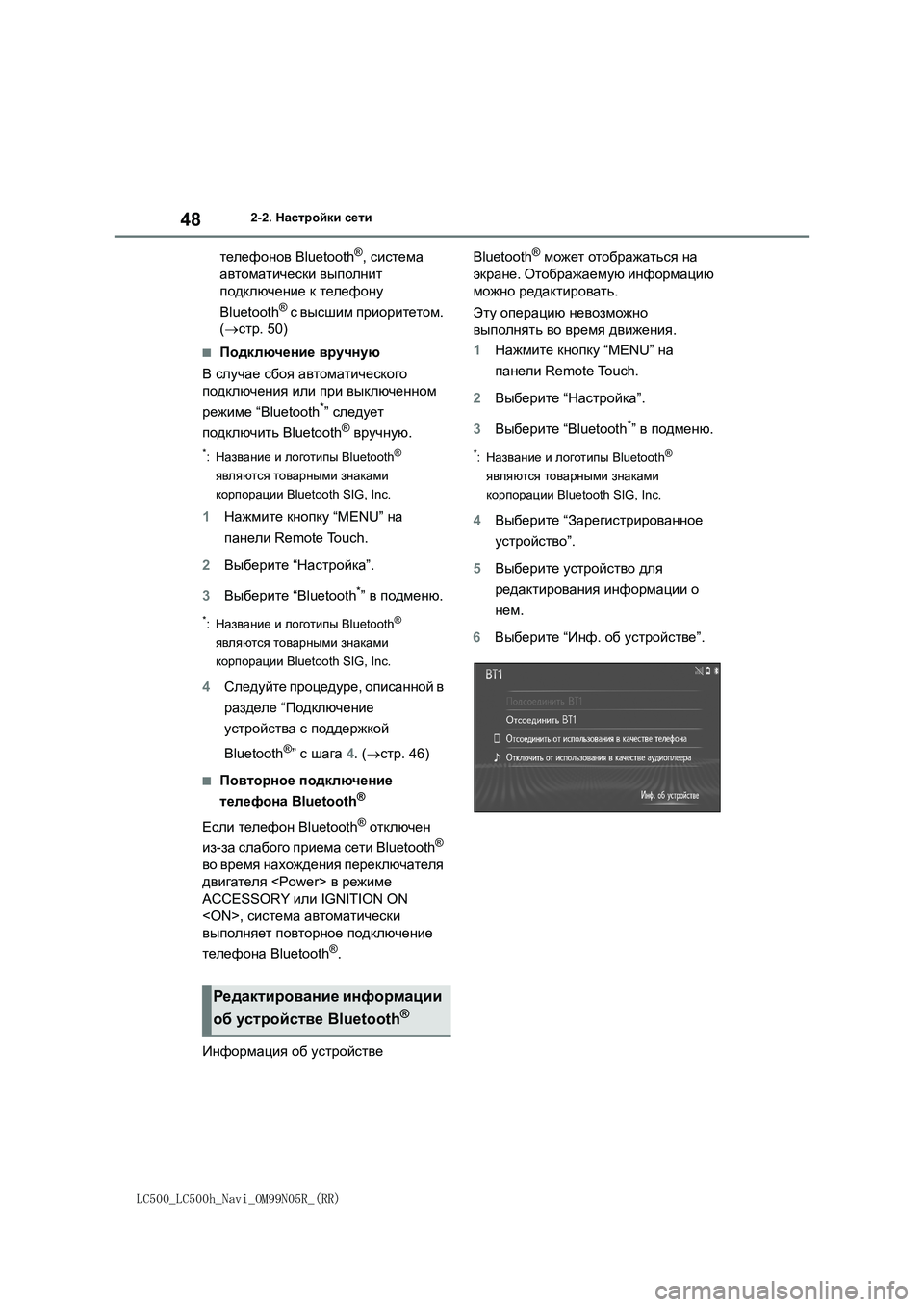
48
LC500_LC500h_Navi_OM99N05R_(RR)
2-2. Настройки сети
телефонов Bluetooth®, система
автоматически выполнит
подключение к телефону
Bluetooth
® с высшим приоритетом.
(стр. 50)
■Подключение вручную
В случае сбоя автоматического
подключения или при выключенном
режиме “Bluetooth
*” следует
подключить Bluetooth® вручную.
*:Название и логотипы Bluetooth®
являются товарными знаками
корпорации Bluetooth SIG, Inc.
1Нажмите кнопку “MENU” на
панели Remote Touch.
2Выберите “Настройка”.
3Выберите “Bluetooth
*” в подменю.
*:Название и логотипы Bluetooth®
являются товарными знаками
корпорации Bluetooth SIG, Inc.
4Следуйте процедуре, описанной в
разделе “Подключение
устройства с поддержкой
Bluetooth
®” с шага 4. (стр. 46)
■Повторное подключение
телефона Bluetooth®
Если телефон Bluetooth® отключен
из-за слабого приема сети Bluetooth®
во время нахождения переключателя
двигателя в режиме
ACCESSORY или IGNITION ON
, система автоматически
выполняет повторное подключение
телефона Bluetooth
®.
Информация об устройстве Bluetooth
® может отображаться на
экране. Отображаемую информацию
можно редактировать.
Эту операцию невозможно
выполнять во время движения.
1Нажмите кнопку “MENU” на
панели Remote Touch.
2Выберите “Настройка”.
3Выберите “Bluetooth
*” в подменю.
*:Название и логотипы Bluetooth®
являются товарными знаками
корпорации Bluetooth SIG, Inc.
4Выберите “Зарегистрированное
устройство”.
5Выберите устройство для
редактирования информации о
нем.
6Выберите “Инф. об устройстве”.
Редактирование информации
об устройстве Bluetooth
®
Page 49 of 264
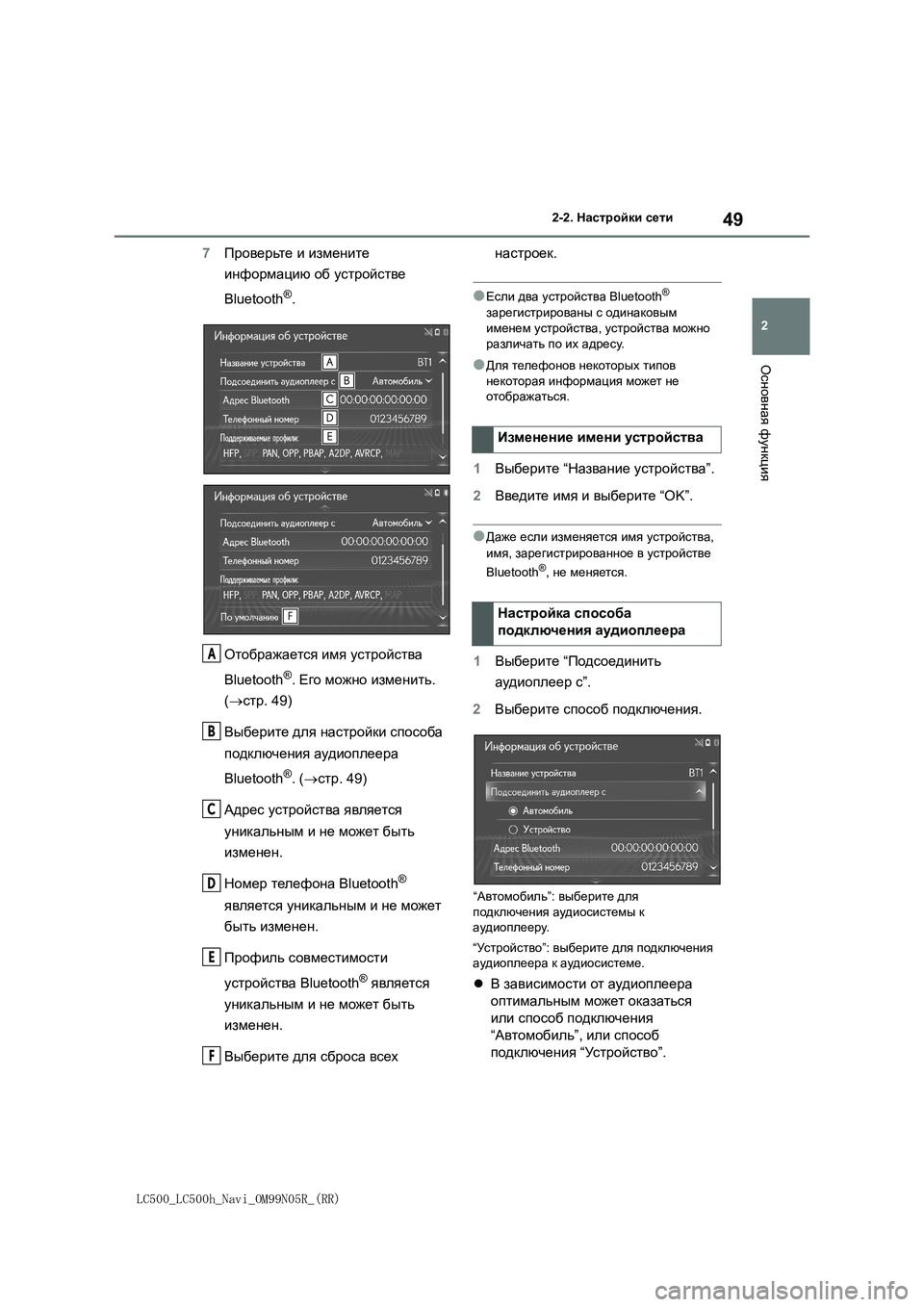
49
2
LC500_LC500h_Navi_OM99N05R_(RR)
2-2. Настройки сети
Основная функция
7Проверьте и измените
информацию об устройстве
Bluetooth
®.
Отображается имя устройства
Bluetooth
®. Его можно изменить.
(стр. 49)
Выберите для настройки способа
подключения аудиоплеера
Bluetooth
®. (стр. 49)
Адрес устройства является
уникальным и не может быть
изменен.
Номер телефона Bluetooth
®
является уникальным и не может
быть изменен.
Профиль совместимости
устройства Bluetooth
® является
уникальным и не может быть
изменен.
Выберите для сброса всех настроек.
●Если два устройства Bluetooth®
зарегистрированы с одинаковым
именем устройства, устройства можно
различать по их адресу.
●Для телефонов некоторых типов
некоторая информация может не
отображаться.
1Выберите “Название устройства”.
2Введите имя и выберите “OK”.
●Даже если изменяется имя устройства,
имя, зарегистрированное в устройстве
Bluetooth
®, не меняется.
1Выберите “Подсоединить
аудиоплеер с”.
2Выберите способ подключения.
“Автомобиль”: выберите для
подключения аудиосистемы к
аудиоплееру.
“Устройство”: выберите для подключения
аудиоплеера к аудиосистеме.
В зависимости от аудиоплеера
оптимальным может оказаться
или способ подключения
“Автомобиль”, или способ
подключения “Ус т р о й с т в о”.
A
B
C
D
E
F
Изменение имени устройства
Настройка способа
подключения аудиоплеера
Page 50 of 264
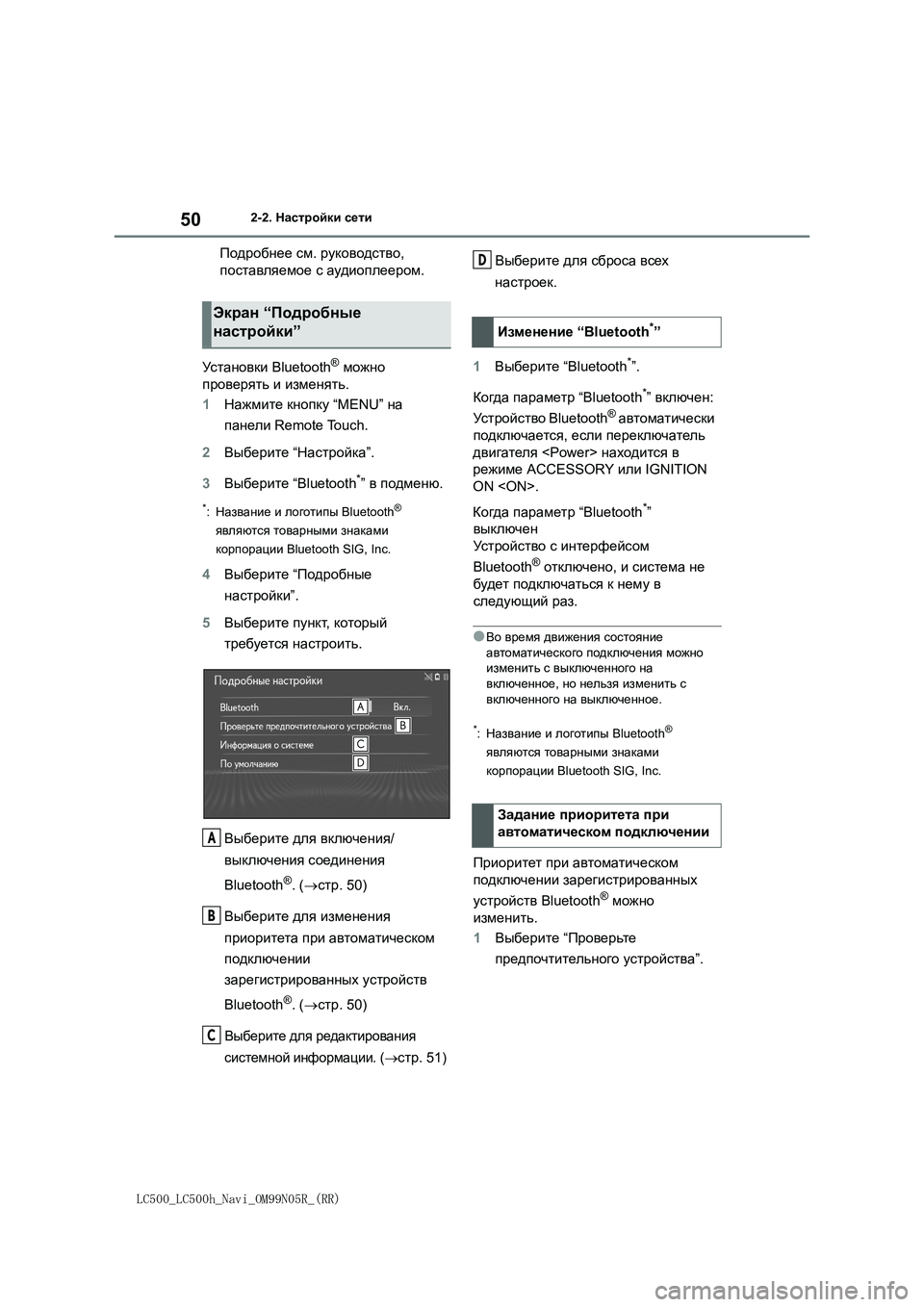
50
LC500_LC500h_Navi_OM99N05R_(RR)
2-2. Настройки сети
Подробнее см. руководство,
поставляемое с аудиоплеером.
Ус т а н о в к и Bluetooth
® можно
проверять и изменять.
1Нажмите кнопку “MENU” на
панели Remote Touch.
2Выберите “Настройка”.
3Выберите “Bluetooth
*” в подменю.
*:Название и логотипы Bluetooth®
являются товарными знаками
корпорации Bluetooth SIG, Inc.
4Выберите “Подробные
настройки”.
5Выберите пункт, который
требуется настроить.
Выберите для включения/
выключения соединения
Bluetooth
®. (стр. 50)
Выберите для изменения
приоритета при автоматическом
подключении
зарегистрированных устройств
Bluetooth
®. (стр. 50)
Выберите для редактирования
системной информации. (
стр. 51)
Выберите для сброса всех
настроек.
1Выберите “Bluetooth
*”.
Когда параметр “Bluetooth
*” включен:
Устройство Bluetooth® автоматически
подключается, если переключатель
двигателя находится в
режиме ACCESSORY или IGNITION
ON .
Когда параметр “Bluetooth
*”
выключен
Устройство с интерфейсом
Bluetooth
® отключено, и система не
будет подключаться к нему в
следующий раз.
●Во время движения состояние
автоматического подключения можно
изменить с выключенного на
включенное, но нельзя изменить с
включенного на выключенное.
*:Название и логотипы Bluetooth®
являются товарными знаками
корпорации Bluetooth SIG, Inc.
Приоритет при автоматическом
подключении зарегистрированных
устройств Bluetooth
® можно
изменить.
1Выберите “Проверьте
предпочтительного устройства”.
Экран “Подробные
настройки”
A
B
C
Изменение “Bluetooth*”
Задание приоритета при
автоматическом подключении
D
Page 51 of 264
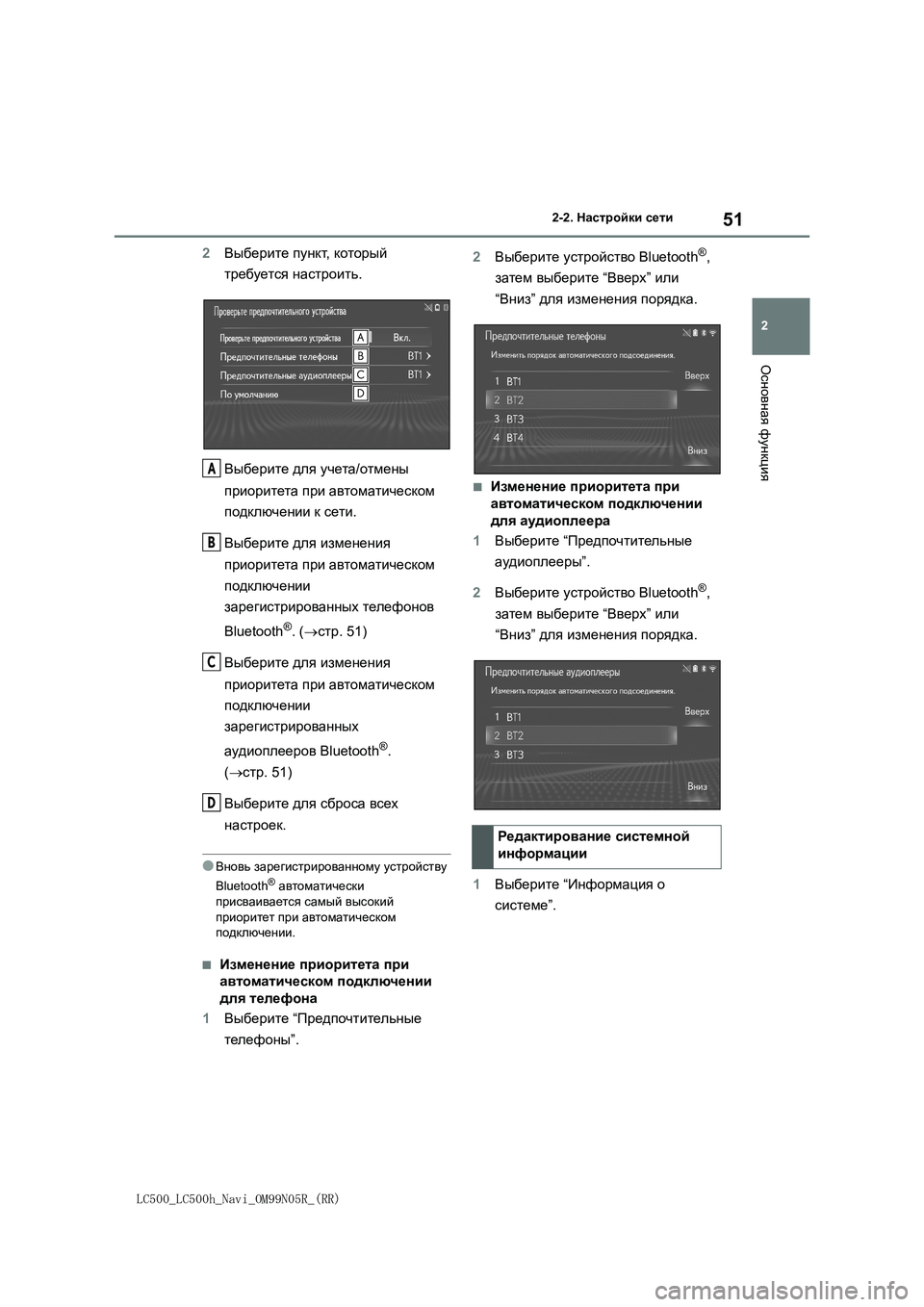
51
2
LC500_LC500h_Navi_OM99N05R_(RR)
2-2. Настройки сети
Основная функция
2Выберите пункт, который
требуется настроить.
Выберите для учета/отмены
приоритета при автоматическом
подключении к сети.
Выберите для изменения
приоритета при автоматическом
подключении
зарегистрированных телефонов
Bluetooth
®. (стр. 51)
Выберите для изменения
приоритета при автоматическом
подключении
зарегистрированных
аудиоплееров Bluetooth
®.
(стр. 51)
Выберите для сброса всех
настроек.
●Вновь зарегистрированному устройству
Bluetooth® автоматически
присваивается самый высокий
приоритет при автоматическом
подключении.
■Изменение приоритета при
автоматическом подключении
для телефона
1Выберите “Предпочтительные
телефоны”.2Выберите устройство Bluetooth
®,
затем выберите “Вверх” или
“Вниз” для изменения порядка.
■Изменение приоритета при
автоматическом подключении
для аудиоплеера
1Выберите “Предпочтительные
аудиоплееры”.
2Выберите устройство Bluetooth
®,
затем выберите “Вверх” или
“Вниз” для изменения порядка.
1Выберите “Информация о
системе”.
A
B
C
D
Редактирование системной
информации
Page 52 of 264
52
LC500_LC500h_Navi_OM99N05R_(RR)
2-2. Настройки сети
2Выберите пункт, который
требуется настроить.
Отображение имени системы. Его
можно изменить. (стр. 52)
PIN-код, используемый при
регистрации устройства
Bluetooth
®. Его можно изменить.
(стр. 52)
Адрес устройства является
уникальным и не может быть
изменен.
Выберите для включения/
выключения отображения
состояния подключения
телефона.
Выберите для включения/
выключения отображения
состояния подключения
аудиоплеера.
Профиль совместимости системыВыберите для сброса всех
настроек.
■Изменение имени системы
1Выберите “Имя системы”.
2Введите имя и выберите “OK”.
■Изменение PIN-кода
1Выберите “PIN-код системы”.
2Введите PIN-код и выберите “OK”.
A
B
C
D
E
F
G
Page 67 of 264
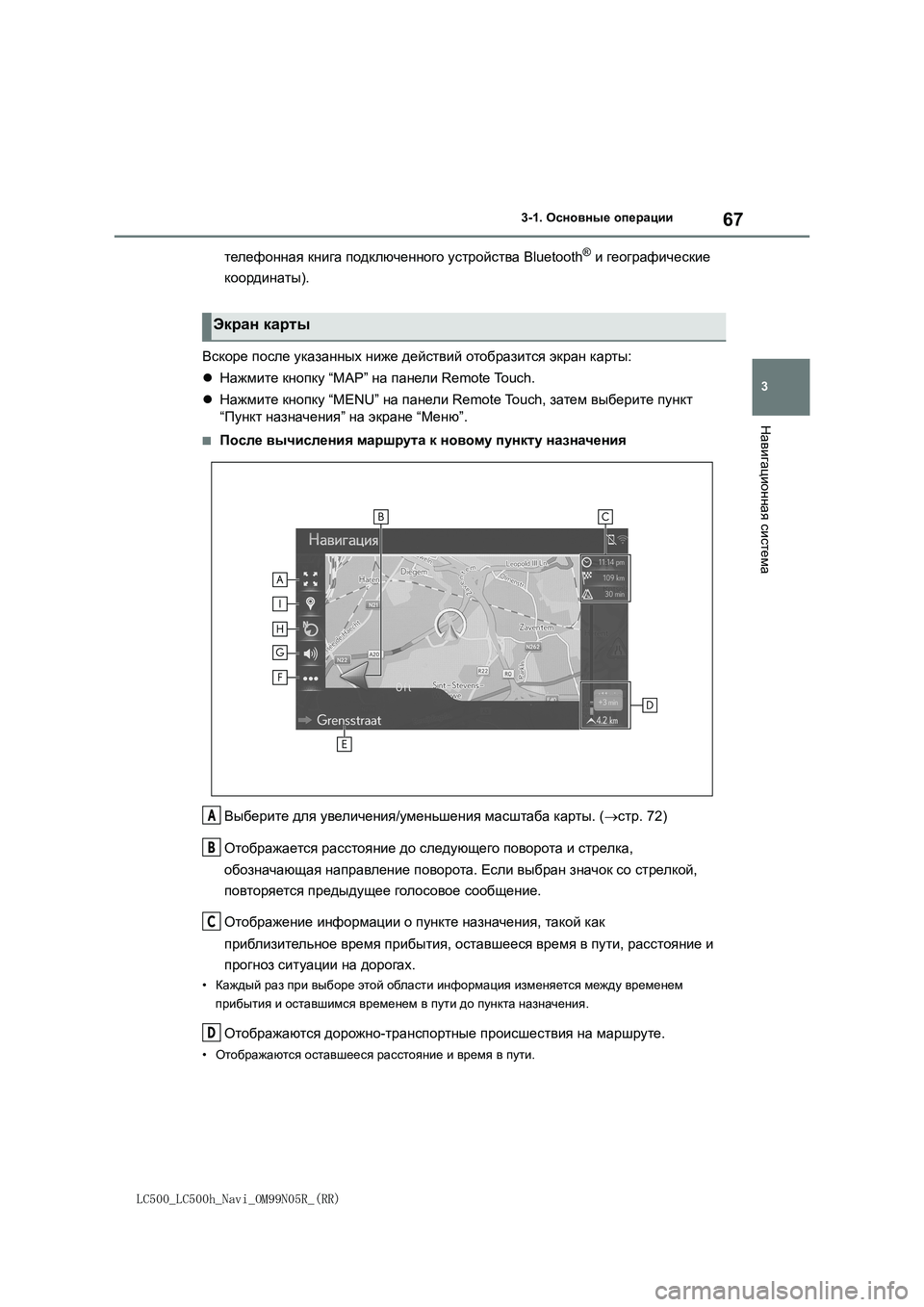
67
3
LC500_LC500h_Navi_OM99N05R_(RR)
3-1. Основные операции
Навигационная система
телефонная книга подключенного устройства Bluetooth® и географические
координаты).
Вскоре после указанных ниже действий отобразится экран карты:
Нажмите кнопку “MAP” на панели Remote Touch.
Нажмите кнопку “MENU” на панели Remote Touch, затем выберите пункт
“Пункт назначения” на экране “Меню”.
■После вычисления маршрута к новому пункту назначения
Выберите для увеличения/уменьшения масштаба карты. (стр. 72)
Отображается расстояние до следующего поворота и стрелка,
обозначающая направление поворота. Если выбран значок со стрелкой,
повторяется предыдущее голосовое сообщение.
Отображение информации о пункте назначения, такой как
приблизительное время прибытия, оставшееся время в пути, расстояние и
прогноз ситуации
на дорогах.
•Каждый раз при выборе этой области информация изменяется между временем
прибытия и оставшимся временем в пути до пункта назначения.
Отображаются дорожно-транспортные происшествия на маршруте.
•Отображаются оставшееся расстояние и время в пути.
Экран карты
A
B
C
D
Page 82 of 264
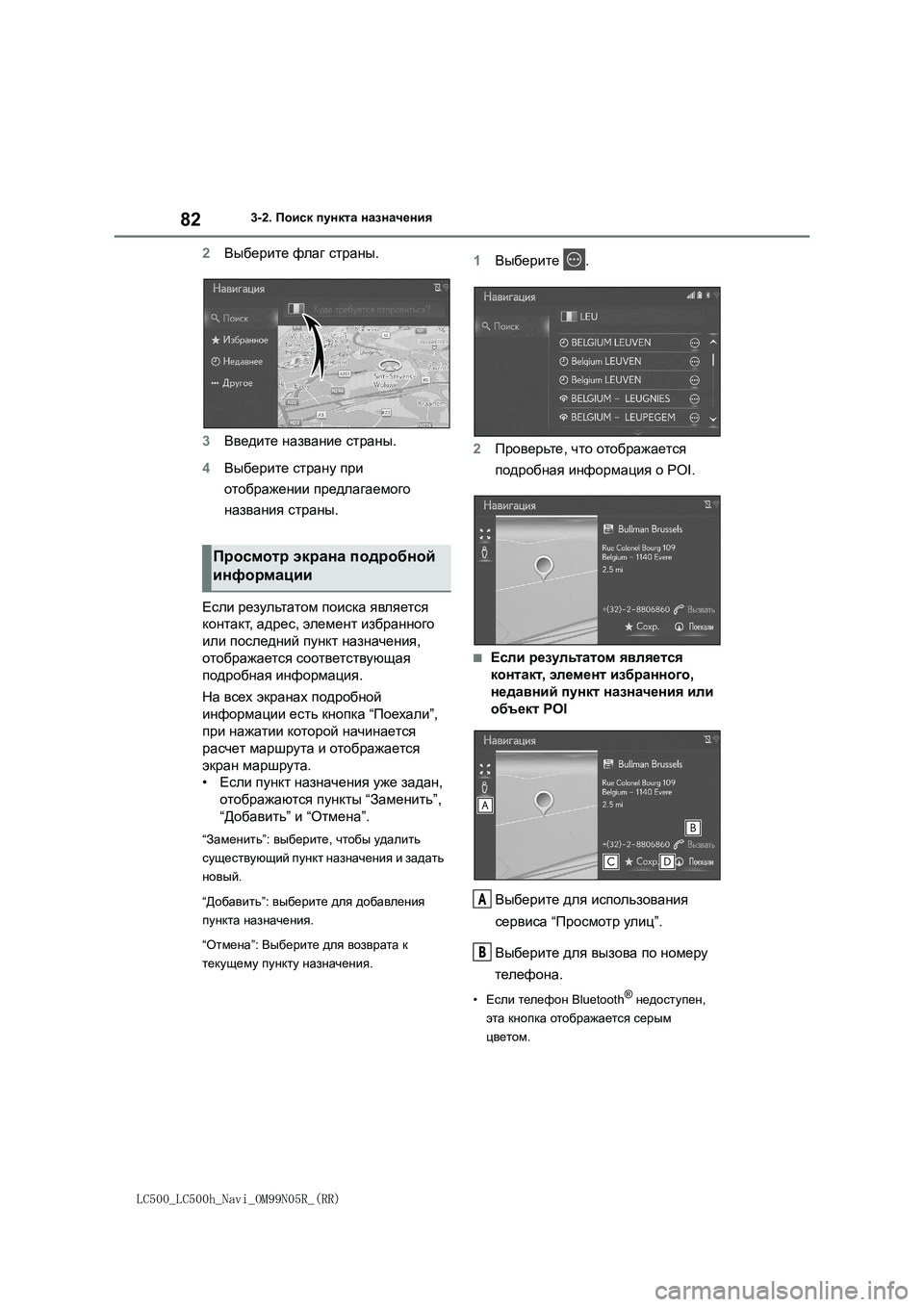
82
LC500_LC500h_Navi_OM99N05R_(RR)
3-2. Поиск пункта назначения
2Выберите флаг страны.
3Введите название страны.
4Выберите страну при
отображении предлагаемого
названия страны.
Если результатом поиска является
контакт, адрес, элемент избранного
или последний пункт назначения,
отображается соответствующая
подробная информация.
На всех экранах подробной
информации есть кнопка “Поехали”,
при нажатии которой начинается
расчет маршрута и отображается
экран маршрута.
•Если пункт
назначения уже задан,
отображаются пункты “Заменить”,
“Добавить” и “Отмена”.
“Заменить”: выберите, чтобы удалить
существующий пункт назначения и задать
новый.
“Добавить”: выберите для добавления
пункта назначения.
“Отмена”: Выберите для возврата к
текущему пункту назначения.
1Выберите .
2Проверьте, что отображается
подробная информация о POI.
■Если результатом является
контакт, элемент избранного,
недавний пункт назначения или
объект POI
Выберите для использования
сервиса “Просмотр улиц”.
Выберите для вызова по номеру
телефона.
•Если телефон Bluetooth® недоступен,
эта кнопка отображается серым
цветом.
Просмотр экрана подробной
информации
A
B
Page 88 of 264
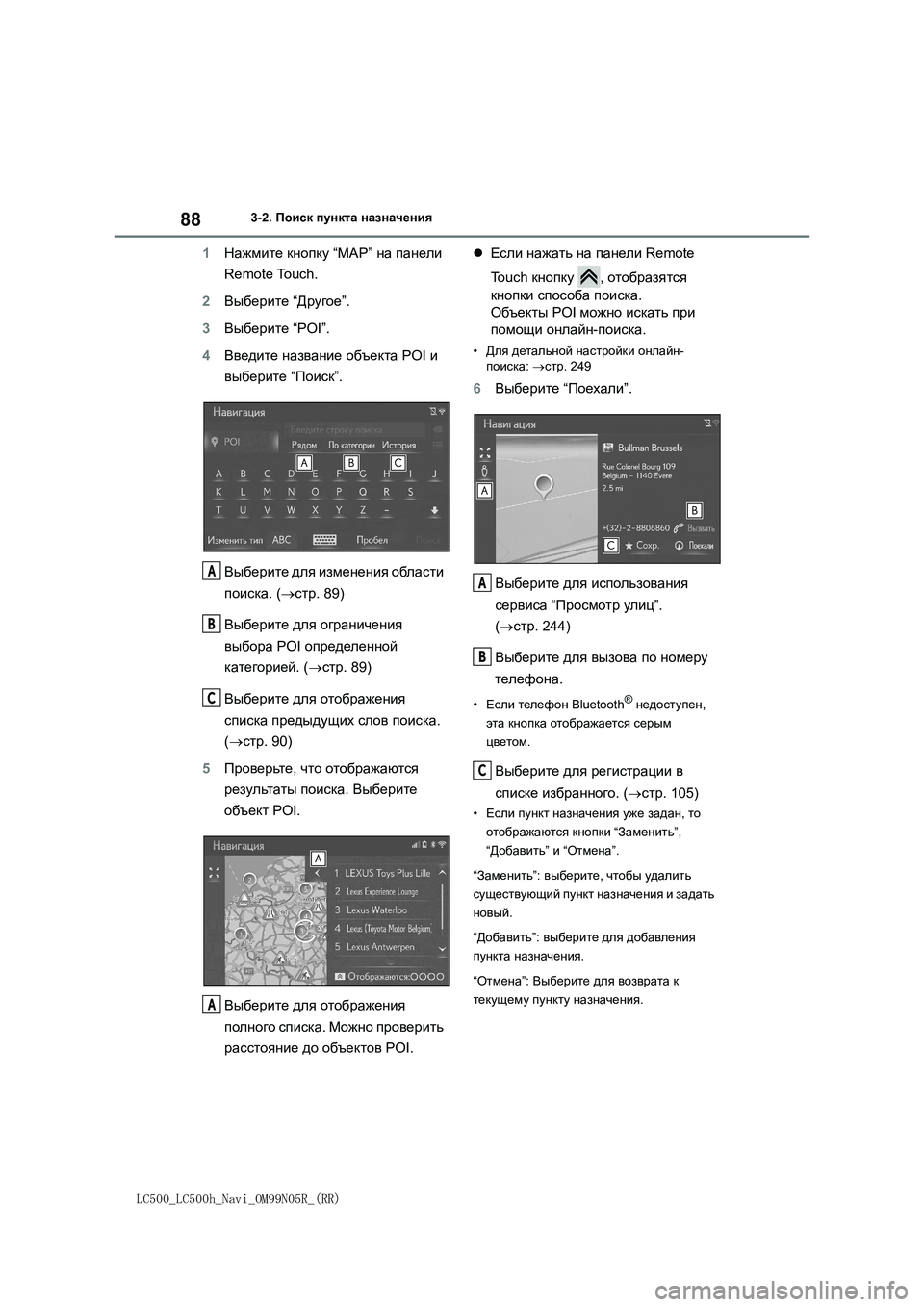
88
LC500_LC500h_Navi_OM99N05R_(RR)
3-2. Поиск пункта назначения
1Нажмите кнопку “MAP” на панели
Remote Touch.
2Выберите “Другое”.
3Выберите “POI”.
4Введите название объекта POI и
выберите “Поиск”.
Выберите для изменения области
поиска. (стр. 89)
Выберите для ограничения
выбора POI определенной
категорией. (стр. 89)
Выберите для отображения
списка предыдущих слов поиска.
(стр. 90)
5Проверьте, что отображаются
результаты поиска. Выберите
объект POI.
Выберите для отображения
полного списка
. Можно проверить
расстояние до объектов POI.Если нажать на панели Remote
Touch кнопку , отобразятся
кнопки способа поиска.
Объекты POI можно искать при
помощи онлайн-поиска.
•Для детальной настройки онлайн-
поиска: стр. 249
6Выберите “Поехали”.
Выберите для использования
сервиса “Просмотр улиц”.
(стр. 244)
Выберите для вызова по номеру
телефона.
•Если телефон Bluetooth® недоступен,
эта кнопка отображается серым
цветом.
Выберите для регистрации в
списке избранного. (стр. 105)
•Если пункт назначения уже задан, то
отображаются кнопки “Заменить”,
“Добавить” и “Отмена”.
“Заменить”: выберите, чтобы удалить
существующий пункт назначения и задать
новый.
“Добавить”: выберите для добавления
пункта назначения.
“Отмена”: Выберите для возврата к
текущему пункту назначения.
A
B
C
A
A
B
C